*カバー画像として720*312の画像をアップロードすることをお勧めします
記事の説明
こんにちは、MIファン!スマートフォンで公式ファームウェアがリリースされた後、MIUI9にアップグレードする方法に多くの人が興味を持っていると思います。2017年8月11日、一部のデバイス(Redmi 4 Qualcomm / 4xおよびXIAOMI)のMIUI9ファームウェアMi6は初めて公開され、徐々にファームウェアがリリースされ、他のXiaomiスマートフォン向けにリリースされます。 このため、特定のスマートフォンでMIUI9を実行する方法を知っておくと興味深いでしょう。 この記事では、私は答えようとします 最大金額 これに関する質問です。まず、写真、音楽、プログラム、その他のデータは更新プロセス中に削除される可能性があるため、バックアップすることを忘れないでください。注:破損などの責任は誰にもありません。何かがうまくいかない場合はスマートフォン。 責任はあなただけです。「アップデート」アプリ/システムアップデートを介してアップグレードします。(グローバル安定版/グローバルベータユーザーの場合)-リカバリROMをダウンロードしてスマートフォンの内部ストレージに配置します-「アップデート」アプリを開き、3つのドットをクリックします右上隅にある[ファームウェアファイルの選択]を選択し、ダウンロードしたファイルを選択して[OK]をクリックし、プロセスが終了するのを待ってから[再起動]をクリックします-以上です。 プロセス中にデータが失われることはありませんが、バックアップを作成し、別の安全なデバイスに保存するようにしてください。 MIUI9にアップデートした後、アプリでクラッシュが発生した場合は、再インストールしてください。アップデートアプリでアップデートできない場合、またはエラーが発生した場合は、Fastbootを使用して次の方法を試してください。グローバルベータROMユーザー向けの代替方法アプリケーションを開く " [更新]、新しい更新に関するメッセージが表示されるはずです。メッセージがない場合は、しばらく待ちます(30〜60分)。 [今すぐダウンロード]をクリックして、ダウンロードが更新されるのを待ちます。Fastbootメソッド公式WebサイトからFastboot miui9ファームウェアをダウンロードし、ディスクに解凍して(できれば、ディスクのルートにロシア語の文字とスペースを含まないフォルダーを作成します)、ファイルを解凍します。ダウンロードしたアーカイブからそれにMiFlashを実行し、スマートフォンでフラッシュを使用する–デバイス用のMiFlashDownloadFastbootファームウェアでフラッシュする方法1。 リンクをたどる-http://en.miui.com/gid-23.html2。 必要なデバイスのモデルを選択します3。 [タイプ]フィールドで、[ROM]4を選択します。 title5に必要なファームウェアバージョンを含むトピックがあります。 PCにFastbootバージョンをダウンロードし、解凍します(ファームウェアへのパスにスペースとロシア語の文字を含めることはできません)ユーティリティの使用方法1。 デバイスの電源を切ります2。 デバイスをFastbootモードに転送するよりもクランプ+-MiFlash3を使用してスマートフォンをフラッシュします。 デバイスをPCにケーブルで接続します(デバイスに付属のオリジナルの方が良いです)MiFlash4を使用してスマートフォンをフラッシュします。 MiFlashツールを実行するMiFlashを使用してスマートフォンをフラッシュする接続されたデバイスに関する情報がウィンドウに表示されない場合(下の画面の例)、[更新]ボタンをクリックします。 その後、デバイスに関する情報がない場合は、問題を探しています-ドライバーが起動しなかったか、曲がっていなかった場合は、再インストールしてください。 「選択」ボタンを押して、ファームウェアファイルの内容が配置されているディレクトリを選択します。 次に、ファームウェアモードを選択します(右側のウィンドウの一番下)すべてをクリーンアップ-すべてをクリーンアップ(すべてのデータを消去)、ユーザーデータを保存-ユーザーデータを保存、すべてをクリーンアップしてロック-すべてを消去してブートローダーをロックします6 。 「フラッシュ」ボタンをクリックすると、フラッシュプロセスが完了するとすぐに、XIAOMIMobilityINCによって作成されたSUCCESSXIAOMIフラッシュツールというメッセージが表示されます。 重要:MiFlashアプリケーションを使用すると、デバイスの任意のファームウェア(Fastbootモード用に設計されている)をフラッシュできます。 デバイスのバッテリー充電量は、少なくとも約60%である必要があります2。 デバイスはに接続する必要があります USBポート 2.03。 ブートローダーのロックを解除する必要があります。この記事がお役に立てば幸いです。MIファンがMIUI9にアップデートする際に問題が発生することはありません。ご清聴ありがとうございました。
ファームウェアのトピックは非常にグローバルであり、多くの人が自分の電話モデルに特化した指示を取得したいので、インストール方法について説明するユニバーサル投稿を書くことにしました。 ソフトウェア Xiaomiスマートフォンで、同時に最新のファームウェアバージョンへのリンクを共有します。 この記事は、既存のXiaomiデバイスと新しくリリースされたデバイスの両方に関連します。
メーカーが現在公式の国際ファームウェアバージョンをリリースしているデバイスの完全なリストは次のとおりです。
- Mi 2 / 2S;
- Mi 3;
- Mi 4;
- Mi 4i;
- Mi 5;
- Mi note;
- Mi Max 16/32 GB;
- Redmi 1s;
- Redmiノート 4G;
- Redmi Note Prime;
- Redmi Note 2;
- Redmi Note 3 Pro;
- RedmiNote3スペシャルエディション;
- Redmi Note 4;
- Redmi 2;
- Redmi 3;
- Redmi3s。
一部のスマートフォンは、これらのデバイスが中国国内市場向けに製造されており、開発者が公式の国際バージョンをリリースしていないため、リストに含まれていませんでした。 ただし、ローカライズされたソフトウェアを自分でインストールすることはできます。 スマートフォンの場合は対応する手順があり、他のデバイスの場合も同様のアクションで、特定のデバイスのファームウェアをダウンロードするだけです。
考慮する!ファームウェアのバージョンを変更する場合は、スマートフォンの動作が不安定にならないように、工場出荷時の設定にリセットすることをお勧めします。 今後、ソフトウェアをアップデートする際に、この手順を繰り返す必要はありません。 また、バッテリーが60%以上充電されていることを確認してください。不可抗力の場合にスマートフォンを復活させるには、100%が理想的です。 この記事の著者として、私はあなたのデバイスに対して一切の責任を負いません。 あなたがすることはすべて、あなた自身の危険と危険を冒して行います。 ただし、問題が発生した場合は、私に連絡してください。サポートさせていただきます。
スマートフォンソフトウェアの更新を開始する前に、MiFlashアプリケーションをコンピューターにインストールして 必要なドライバー。 正しく行う方法を説明しました。
システムアップデート
公式の国際ファームウェアがすでにスマートフォンにインストールされていて、それを更新したいだけの場合は、組み込みのアプリケーションを使用するよりも簡単なことはありません。 で回復するためのファームウェアファイルをダウンロードします zip形式デバイスの内部メモリへ、フォルダへ downloaded_rom。 デスクトップでプログラムのショートカットを探す アップデート (アップデータ)そしてそれを実行します。 開いたアプリケーションで、右上隅にある3つのドットのアイコンをクリックして、アイテムを選択します ファームウェアファイルを選択 (アップデートパッケージを選択).
次に、以前にダウンロードしたファームウェアを含むアーカイブの場所を指定し、インストールを確認する必要があります。 スマートフォンがファイルをチェックしてインストールが開始され、最後にシステムが自動的に再起動します。 プロセスは長いので、しばらくお待ちください。
でも このアプリケーションカスタマイズ可能 自動チェック更新し、あなたは常に最も多くを持っているでしょう 最新バージョン MIUIファームウェア。

ファームウェアのタイプを変更する場合、たとえば、開発者向けのバージョン(開発者)から安定版(安定版)に変更する場合、またはから更新する場合は、この方法を使用しないでください。 中国のファームウェア。 このためには、次の方法を使用する必要があります。
リカバリモードで更新
重要。リカバリモードのインターフェイスの違いにより、この方法は、MTKプロセッサを搭載した一部のRedmiスマートフォンおよびロックされたブートローダーを備えたデバイスには適用できません。 ソフトウェアの更新には工場出荷時のリセットが必要な場合があるため、いずれかの項目に同意する場合は注意が必要です。
リカバリ用のファームウェアファイルをzip形式で内部メモリにダウンロードし、名前をupdate.zipに変更します。 これは、コンピューターで事前に実行してから、アーカイブをデバイスに転送できます。 名前が変更されたファイルが、フォルダではなく、リポジトリのルートにあることが非常に重要です。
次に、スマートフォンをリカバリモードで再起動する必要があります。 これは、次の2つの方法で実行できます。
- アプリケーションで アップデート (アップデータ)右上隅にある3つのドットのアイコンをクリックして、アイテムを選択します( リカバリモードで再起動します).
- スマートフォンの電源を切ります。 同時に押して、回復モードが表示されるまで音量大ボタンと電源ボタンを3〜5秒間押し続けます。
リカバリモードでのカーソル制御はボリュームロッカーを使用して実行され、電源ボタンはコマンドを確認するために使用されます。 したがって、私たちは選択します 英語を押して update.zipをSystemOneにインストールします更新を開始します。 正常に完了したら、を押してスマートフォンを再起動する必要があります SystemOneを再起動します。
Fastbootモードで更新
一部の新しいデバイスでは、この方法を使用するには、最初にブートローダーのロックを解除する必要があります。 現在、この手順には1〜2日かかり、複雑なことは何もありません。主なことは、指示に従うことです。
スマートフォンの電源を切り、Fastbootモードにします。 これを行うには、ウサギが画面に表示されるまで、音量ボタンと電源ボタンを同時に押し続ける必要があります。

fastbootのファームウェアをダウンロードして、キリル文字を含まないPC上のフォルダーに解凍します。 アプリケーションMiFlash.exeを実行し、開いたウィンドウでボタンをクリックします ブラウズソフトウェアが解凍されたフォルダを指定します。 また、一番下の行で対応する更新モードをマークすることを忘れないでください:すべてをフラッシュ(すべてのデータが削除されます)、スタレージを除くすべてをフラッシュ(データ 内部メモリ)およびデータとスタレージを除くすべてをフラッシュします(プログラムとデータは内部メモリに保存されます)。
microUSBケーブルを使用してデバイスをコンピューターに接続し、アプリケーションのボタンを押します 更新。 ドライバが正しくインストールされている場合、ウィンドウにはデバイスが接続されているCOMポートが表示されます。

Xiaomiデバイス用の新しいmiui8.0ファームウェアが登場した後、パフォーマンスが大幅に低下しました。 これは、誤ったユーザー更新が原因でした。 したがって、古いmiui 7.0を8番目のバージョンに個別に更新する前に、手順を読み、スマートフォンの機能を考慮する必要があります。
1番目の方法:
公式-設定に移動します-[電話について]項目を選択し、現在のカーネルのバージョンを見つけます-をタップし、[更新]をクリックします。 この方法の利点は、移行の完全な安全性にあります。 ただし、システムが最終バージョンに入るまで、miui8.0にアップグレードできないという大きな欠点があります。 したがって、システムの公式発表を待つ必要があります
2番目の方法:
w3bsit3-dns.comとロシアのコミュニティの助けを借りて。 両方のリソースには、Xiaomiでサポートされている各スマートフォンのカーネルが含まれています。 これを行うには、ファームウェアファイルをダウンロードします。
その後、楽しみが始まります。 PCには、Linuxシステムをインストールする必要があります(どのディストリビューションキットでもかまいませんが、Ubuntuを使用するのが最善の解決策です)。 その後、電話機にルート権限を設定します(デバイスごとに、スーパーユーザー権限の取得は異なります)。 次に、ルートモードで電話機をPCに接続し、新しいカーネルを取得するためのディレクトリを、システムがダウンロードされたディレクトリに変更します。
次に、電話のエンジニアリングをオフにし、PCで実行可能ファームウェアファイルを実行します。 その後、最初の方法のポイントを繰り返します。 カーネルは自動的にPC上のカーネルにアップグレードします。
この方法にはいくつかの危険があります。 まず、現在のシステムのカーネルがmiui 8のカーネルタイプと一致しない場合、デバイスの機能を失うリスクが高くなります。
第二に、電話はケーブル接続をインターネット接続として認識するため、壊れたファイルを電話にインストールするリスクがある可能性があります。 したがって、問題が発生した場合は、カーネルを再インストールしてください。
ノート:
上記のすべての手順にもかかわらず、Androidベースのmiui8.0オペレーティングシステムは現在ベータテスト中であることに注意してください。 これは、製造元も指示も問題なく理想的な移行を保証できないことを意味します。 問題が発生した場合は、最寄りのXiaomiカスタマーサービスセンターにお問い合わせください。
miuiをフラッシュする方法は?
Xiaomiからの新しいファームウェアの出現により、ユーザーは新しいmiuiのアップデートを大量に要求し始めました。 結局のところ、すべての古いデバイスはサポートしています 新しいファームウェア、電話を新しい高さにオーバークロックし、競合他社のより強力なモデルと比較することができます。 miuiを新しいバージョンに再フラッシュする方法は?配布ファイルを使用します。
これを行うには、ロシア語を話すコミュニティまたはw3bsit3-dns.comからのファームウェアファイルが必要になります。 ファイルをダウンロードし、設定に移動し、ルート権限を設定してから、ファームウェアの更新に使用するディレクトリを変更し、通常のシステム更新を開始します。 カーネルに互換性がある場合、電話は自動的に最新バージョンのmiuiに更新されます。 それ以外の場合は、指定されたディレクトリに互換性のないカーネルまたは欠落しているファイルが報告されます。
プログラマーを使用します。
この方法は上級ユーザーに適していますが、新しいmiuiへの移行、およびファームウェアプロセスの他の多くの機能を保証します。 その欠点は、指示に従わないと電話のパフォーマンスが低下するリスクが高いことです。
プログラマーを使用してデバイスをフラッシュするには、MicroUSBへの出力を備えた8ピンプログラマーが必要です。 プログラマーにプリロードする 必要なファームウェア。 これは、 コマンドライン OS Linux(Gentooのインストールが最善の解決策ですが、このOSファミリーの上級ユーザーでない場合は、Debian linuxを介して操作を繰り返すことができます)。 各ファイルをプログラマーに手動でアップロードします。 さらに、専用のソフトウェアを使用して、ファイルの安全性をチェックします。
次に、プログラマーを電話に接続し、システムリカバリモードを開始します(通常、このためには、サウンドキーと電源キーの両方をオフ状態で押し続ける必要があります)。 表示されるメニューで、「デバッグ」モードを選択します。その後、プログラマーを起動します。 これは、カーネルを完全にフラッシュするのに十分です。 カーネルが一致しないか、アップグレードされている場合、電話の代わりにブリックを取得するリスクがあることに注意してください。

ノート:
新しいmiui8.0はまだ準備ができていないOSのベータ版であるため、インストールすると、デバイスに障害が発生した場合にXiaomiから保証されたセキュリティが失われることに注意してください。 したがって、ロシア語を話す顧客の公式サポートセンターにフラッシュ用の電話を渡すことをお勧めします。 これにより、デバイスの保証が維持され、miuiの新しいバージョンが完全に無料になります。
オリジナルのXiaomiを購入するには?
中国のメーカーであるFaqBrandamNo. 1がスマートテクノロジーメーカーのトップ10に入って以来、コピーの波が押し寄せてきました。 そして、すべての学生がオリジナルのリンゴと偽物を区別できる場合、Xiaomiを識別する方法は?
かなりトリッキーですが、安価な中国の偽物とさらに安価な中国のブランドを区別できる基本的な違いがいくつかあります。
インターフェースと画面
Xiaomiを発見したばかりのユーザーの目を引く最初のことは、画面の品質です。 安価な偽物には低色品質のTftパネルが装備されていますが、オリジナルには高ピクセル密度の強力なIPSマトリックスが装備されています。
次に確認するのは、カーネルビルドバージョンです。 すべてのXiaomiには不便なAndroidmiui8.0が搭載されており、その使用は平均的な人にとっては地獄です。 単純なAndroidがデバイスにインストールされている場合、これは偽物です。 わからない場合は、メニュー-設定-電話について-カーネルバージョンを見てください。
IMEIとS/N(シリアル番号)で確認
電話をチェックする2番目の方法-あなたはそれを開くことによってインストールすることができます。 したがって、imeiに関するレコードを見つけたら、サイトに入力して、実際のレコードと一致することを確認します。 データが一致しない場合は、電話が盗まれて再パッケージ化されているか、偽物です。

スクラッチコードチェック
中国人はスマート国家であるため、各電話に隠しセキュリティコードを添付しました。 メーカーのウェブサイトでこのコードを入力すると、現在の所有者を含む、携帯電話に関するすべてのデータが表示されます。 情報が一致しない場合、またはサイトでエラーが発生した場合は、オリジナルではないXiaomiがあります。
特別なアプリケーション
ストアを離れることなく、Palymarketから特別なアプリケーションをダウンロードします。 独創性を確認するためにそれを使用してください。 彼がそれを確認しない場合、それは偽物であり、あなたは売り手から価格を下げることができます。
何をすべきか?
電話がテストに合格しなかった場合、それは偽物であるか、盗まれています(これはより頻繁に発生しますが、盗まれた電話は再梱包されて海外で販売されます)。 この場合、唯一の方法があります-小切手で売り手にそれを返すことによってできるだけ早く電話を取り除くことです。
普及が始まったが、多くは Xiaomiデバイス OTAアップデートがすでに利用可能であるものでさえ、まだアップデートを受け取っていません。 それでも、必要なファイルがすべて利用できる場合は、ファームウェアを手動でインストールできます。 それを行う方法-私たちの指示を読んでください。
まず、必要なMIUI8ファームウェアファイルのリストを次に示します。
- Redmi 3 / Redmi 3 Prime MIUI 8 Stable Global-リカバリ(947 MB)およびFastboot(1.09GB)。
- Redmi 3S / Prime MIUI 8 Stable Global-リカバリ(1.4 GB)およびFastboot(1.7 GB)。
- Redmi 2 MIUI 8 Stable Global-リカバリ(737 MB)およびFastboot(1.04GB)。
- Redmi 2 Prime MIUI 8 Stable Global-リカバリ(700 MB)およびFastboot(1GB)。
- Redmi Note 2 MIUI 8 Stable Global-リカバリ(1.08 GB)およびFastboot(1.3 GB)。
- Mi 2 / Mi 2S MIUI 8 Stable Global-リカバリ(769 MB)およびFastboot(1GB)。
- Mi Max 32 GB MIUI 8 Stable Global-リカバリ(1.3 GB)およびFastboot(1.5 GB)。
- Redmi 1S MIUI 8 Stable Global-リカバリ(728 MB)およびFastboot(911 MB)。
- Mi 3 / Mi 4 MIUI 8 Stable Global-リカバリ(767 MB)およびFastboot(1.01GB)。
- Mi 4i MIUI 8 Stable Global-リカバリ(961 MB)およびFastboot(1.1GB)。
- Mi 5 MIUI 8 Stable Global-リカバリ(1.4 GB)およびFastboot(1.5 GB)。
- Mi Note 4G MIUI 8 Stable Global-リカバリ(921 MB)およびFastboot(1.2GB)。
- Redmi Note 4G MIUI 8 Stable Global-リカバリ(737 MB)およびFastboot(919 MB)。
- Redmi Note 3G MIUI 8 Stable Global-リカバリ(750MB)。
- Redmi Note 3 Qualcomm MIUI 8 Stable Global-リカバリ(1.2 GB)およびFastboot(1.4 GB)。
- RedmiNote3スペシャルエディション MIUI 8 Stable Global-リカバリ(1.3 GB)およびFastboot(1.6 GB)。
- Redmi Note Prime MIUI 8 Stable Global-リカバリ(793 MB)およびFastboot(1.07GB)。
リカバリを使用して更新
注意:この方法は Xiaomiスマートフォン MediaTekプロセッサ、およびロックされたブートローダーを備えたデバイス。 また、更新する前に、MIUIグローバルの最新バージョンがすでにインストールされていることを確認してください。Mi 2.0.1リカバリを備えたXiaomiスマートフォンの手順:
新しいリカバリインターフェイスを備えたスマートフォンの手順:

Fastbootで更新
Fastbootを介して更新するには、最初にブートローダーのロックを解除する必要があるという事実から始める価値があります。 これは、Mi 5、MiMaxなどから始まる新しいデバイスに適用されます。 彼らはロックされたブートローダーを持っています。 デバイスがすでにブートローダーのロックを解除している場合は、次の手順をスキップしてください。Xiaomiスマートフォンでブートローダーのロックを解除する方法: それでは、ファームウェア自体に移りましょう。 事前にデバイスのバックアップを作成することをお勧めします。
それでは、ファームウェア自体に移りましょう。 事前にデバイスのバックアップを作成することをお勧めします。
Fastbootを介したフラッシュ: これらすべての操作は、ご自身の危険とリスクでデバイスを使用して実行することを思い出してください。 何かがうまくいかない場合、デバイスは「レンガ」に変わる可能性があります。
これらすべての操作は、ご自身の危険とリスクでデバイスを使用して実行することを思い出してください。 何かがうまくいかない場合、デバイスは「レンガ」に変わる可能性があります。
11月に発売されるMIUI9グローバルファームウェア . しかし、Xiaomi電話にそれをインストールする方法。
コンピューターを使用する場合と使用しない場合の両方で実行される更新オプションがいくつかあります。
MIUIファームウェアの新しいバージョン
また読む: Xiaomi Mi Mix 3レビュー:2019年のスライダーとは何ですか? 特徴、写真の例| +レビュー
まず、Miyuay(MIUI)はAndroidオペレーティングシステムに基づくオープンソースファームウェアであることに注意してください。
このファームウェアは中国人によって開発されました Xiaomiによるスマートフォンやタブレット向けに設計された技術。
Miyuaiの国際版は、中国語版とは異なり、さまざまなGoogleサービスがインストールされており、 多数ロシア語を含む言語。

Xiaomiにmiui9をインストールする前に、お使いの電話モデルにアップデートがあるかどうかを判断する必要があります。
興味深い事実は、miui9の点滅が5年前のXiaomi電話でも登場しており、これらのデバイスの所有者を喜ばせざるを得ないことです。
バージョン9にアップグレードすると、携帯電話のパフォーマンスを大幅に向上させることができます。これは、実際、このシェルのスローガンに対応しており、その翻訳は非常に高速です。
使用中 MIUI9あなたはこれが空の言葉ではないことを理解しています-それがインストールされているデバイスは本当に非常に速く動作します。
どのウィンドウも非常に活発に、スムーズに、ハングすることなく開きます。
と比べて 前のバージョン--MIUI8-グリッチがはるかに少なく、以前は非常に遅くなり、「クラッシュ」したアプリケーションでさえ、驚くほど安定して動作し始めました。
MIUI9とMIUI8の違い
また読む: Xiaomi Mi 9レビュー:骨への中国の旗艦。 特徴、写真の例、現在の価格| 2019年
9番目のバージョンでは、新しい優れた機能が登場しました。その1つは、アプリケーションを終了した後のアイコンのアニメーションです。
ホーム画面にウィジェットを追加する前にウィジェットを表示する機能もあります。
この機能は、以前のシェルよりもはるかに便利になりました。以前のシェルも喜ばざるを得ませんでした。
MIUI9をその前身と大きく区別するもう1つの機能は、ピクチャーインピクチャーです。これにより、携帯電話でさまざまなアクションを実行できるだけでなく、既存のビデオファイルを同時に表示することもできます。
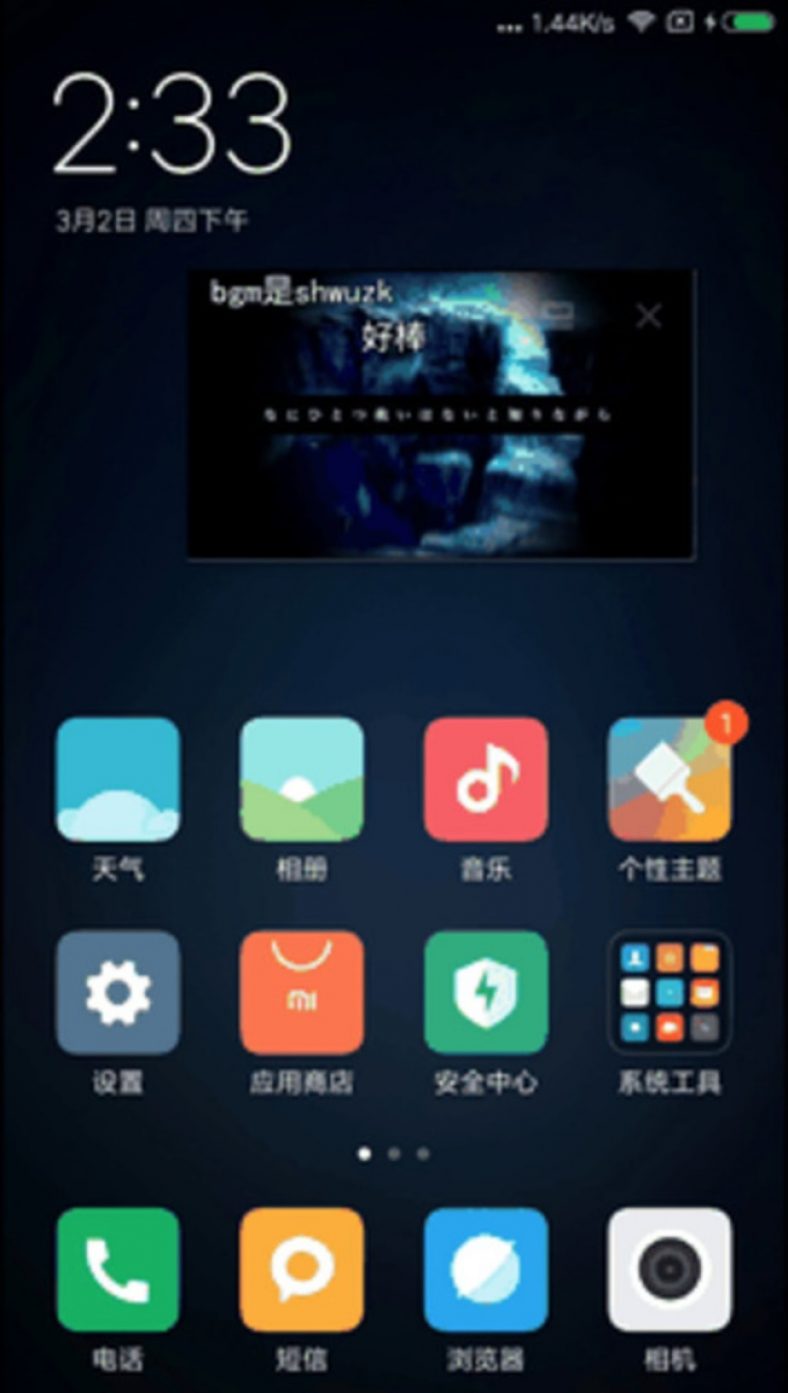
その上、 このシステム画面録画機能は最初に組み込まれており、Mi Remoteの存在により、エアコン、テレビ、ファンなど、IRポートがある場所ならどこでもコントロールパネルを交換できます。

一般的に、MIUI9バージョンに大胆に更新することはすべてを物語っています。
ビデオ:MIUI8とMIUI9の違い
MIUI8とMIUI9の違い
ファームウェア間の主な違い
XiaomiにMIUI9をインストールする方法を見てみましょう。
ファームウェアバージョンの決定
また読む: XiaomiからのPocophoneF1レビュー:仕様、サンプル写真、現在の価格| +レビュー
まず、お使いの携帯電話にファームウェアバージョンがあるかどうかを判断する必要があります-グローバル安定またはグローバル毎週。
これは、アップグレードが可能かどうかを確認するために必要です。
現在、グローバルウィークリーのみを更新できることに注意してください。
ファームウェアのバージョンを確認するには、設定に移動します モバイル機器そして下に降りる このメニュークリック " 電話について».
開いたウィンドウに「 MIUIバージョン」、その反対側に必要な情報があります。

これらのバージョンの違いは次のとおりです。毎週の更新は毎週金曜日に行われ、グローバル安定版の場合は月に1回、場合によっては6か月ごとに行われます。
お使いの携帯電話にインストールされているファームウェアのバージョンがグローバルに安定している場合は、Miui9にすばやく切り替えることができるように、最初に毎週に切り替える必要があります。
安定版が「無線」でリリースされるまで待つこともできます。
移行を行うには、いくつかの特定のアクションを実行する必要があります。
あなたはMIUIフォーラムに行く必要があります。そのアイコンはメインまたは 追加画面モバイル機器。
システムがアプリケーションを更新するように通知した場合" MIUIフォーラム"-特に時間がかからないので、更新してください。
それが書かれる段落を見つける- MIUI9グローバルベータROM7.8.24リリース:完全な変更ログとダウンロードリンク! -それをクリックし、開いたウィンドウで、Xiaomi電話モデルを検索して選択します。
モデルごとに、利用可能なアップデートの2つの可能なインストール(FastbootとRecovery)があります。
コンピューターを使用したファームウェア
また読む: アンドロイドのfastbootモード。 この動物は何ですか? ステップバイステップの説明
最初の項目(Fastboot)を選択した場合は、コンピューターに更新プログラムをインストールするために必要なすべてのファイルをダウンロードする必要があります。
まず、電話でブートローダーのロックが解除されていることを確認します。これにより、既存のファームウェアのアップデートをインストールできるようになります。
を使用して携帯電話をフラッシュすることにした場合 回復-次の手順を実行する必要があります。
コンピューターを使用して、MIUIの公式Webサイトにアクセスし、存在するデバイスのリストからスマートフォンのモデルを選択する必要があります。
その後、セクションに移動します 開発者ROM、これにより、毎週のファームウェアをインストールするために必要なすべてのものをダウンロードできます MIUI9.
次に、行をクリックします フルROMパック、同じセクション(開発者ROM)にあり、このパックを携帯電話にダウンロードします。

これらのファイルはすべて、MIUI8グローバル安定ファームウェアバージョンの電話機を最初にグローバルウィークリーバージョンに再フラッシュし、次にMIUI9へのアップデートをインストールするために必要です。
グローバルからウィークリーへの切り替え
また読む: Xiaomi Redmi S2 32/64 Gbレビュー:機能、写真の例、オペレーティングシステムのテスト+レビュー
最初に行うことは、更新ファイルをMIUI8ウィークリーバージョンにインストールすることです。
起動後、復号化プロセスが開始されますが、これにはかなりの時間がかかります。最後に、システムは更新中にすべてのデータが完全に削除されることを通知します。
必要に応じて、事前に簡単にバックアップコピーを作成できます。
あなたがクリックした後 クリーンアップして更新»-更新プロセスが開始されます。
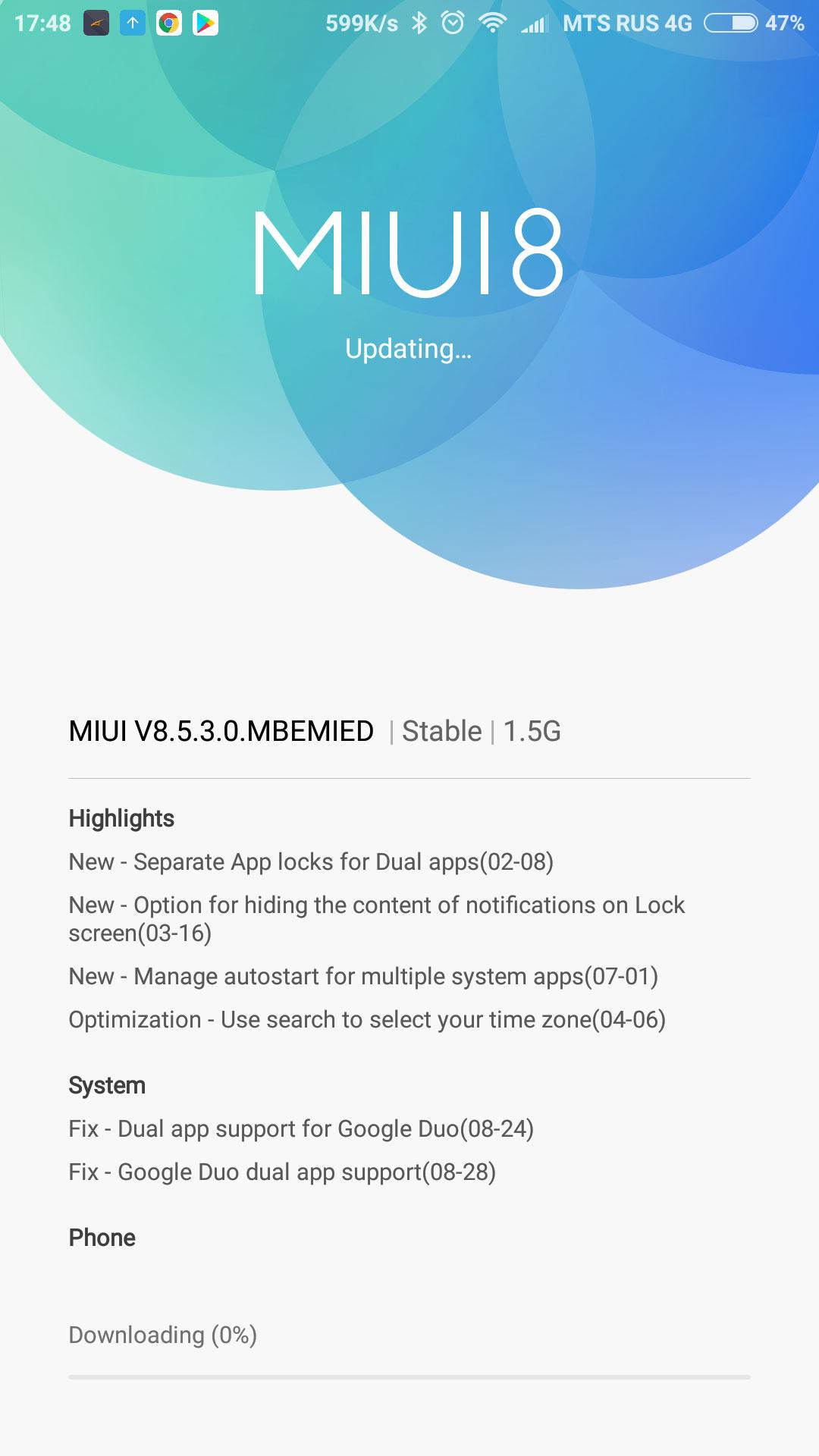
完了後、システム言語を選択し、必要なものを作成する必要があります 初期設定国の選択、デバイスのネットワークへの接続などの電話-新しいデバイスを起動するときに行ったすべてのこと。
更新されたシステムに必要なすべてのデータを入力し、電話の設定に入ると、次の行にそのデータが表示されます。 MIUIバージョンインストールされているウィークリーファームウェアに関する情報が表示されます。
